CentOS 7 最小化安装
下载ISO文件及制作安装U盘
下载ISO安装文件
- 使用浏览器打开CentOS下载页面 http://www.centos.org/download/
- 点击页面中的Download the Minimal ISO链接
- 在打开的页面中选择一个下载镜像地址,建议选择Actual Country下面的地址,即从国内的下载镜像中下载,速度比较有保证。
- 以 http://mirrors.aliyun.com/centos/7.0.1406/isos/x86_64/ 页面为例,打开后有各种ISO文件,用鼠标点击页面中的CentOS-7.0-1406-x86_64-Minimal.iso即可下载ISO安装文件
制作安装U盘
- 安装U盘制作推荐使用dd,windows版的dd下载的地址为 http://www.chrysocome.net/download
- 进入ISO文件所在目录,如果是Linux系统,在命令行下执行:
dd bs=4M if=CentOS-7.0-1406-x86_64-Minimal.iso of=/dev/sdb && sync。bs=4M用于限制写入速度,如果不用这个参数限制写入速度,写入速度很快的话,有可能会有写入错误;sync用于强制将磁盘缓存数据写到U盘,命令执行完后没有调用这个命令的话,可能系统还没真正往U盘中写入数据。 - windows上U盘的制作可参照官方文档: 如何通过 USB 设备来安装 CentOS
最小化安装CentOS
- BIOS中设置从U盘启动
- 启动后进入安装选择界面,使用键盘上的上、下箭头选择图片中红色箭头所指的选项,按回车,就会进入图形化的安装界面。如果喜欢文本界面安装方式,则是在此页面时,按
Esc键,在提示符boot:后输入linux text并按回车,即可进入文本界面安装方式。本文后续介绍的是默认的图形化安装方式,能够以文本界面方式安装的也不需要第三方的安装说明。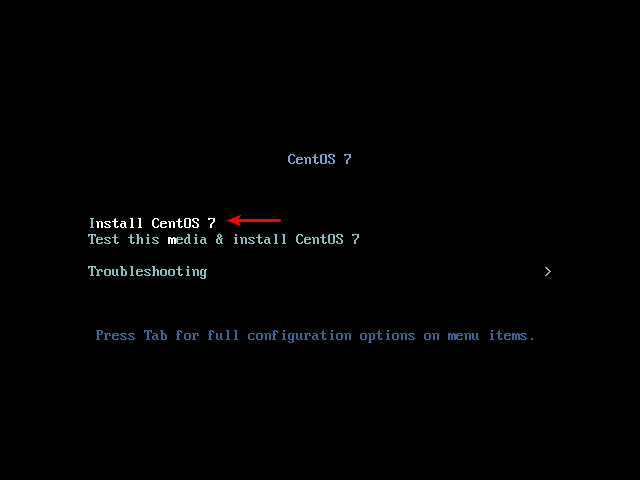
- 选择语言及区域,按默认的English/Engilsh(United States)即可,点击右下角的
Continue按钮进入下一步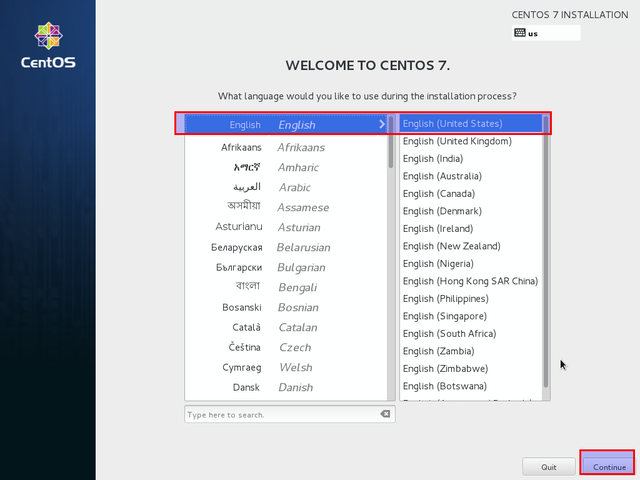
- 时间时区设置
点击图中红色框框的DATE & TIME进入时间时区设置页面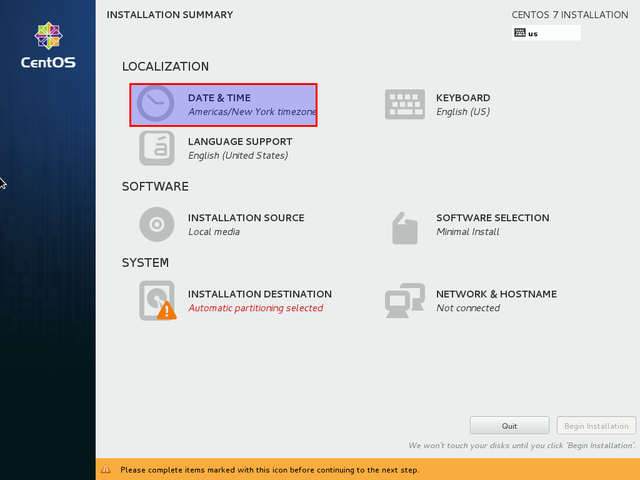
鼠标点击选择图中箭头指向的点,此时左上角红色框框的是Shanghai,如果是Taipei则需要把鼠标往上移动一些重新点选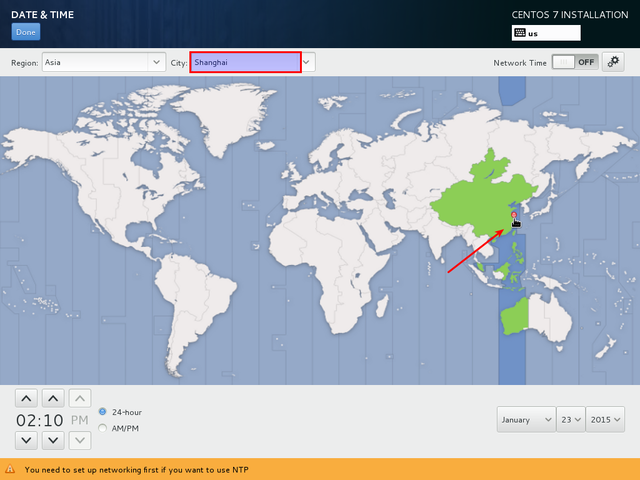
- 网络设置
点击图中红色框框的NETWORK & HOSTNAME进入网络设置页面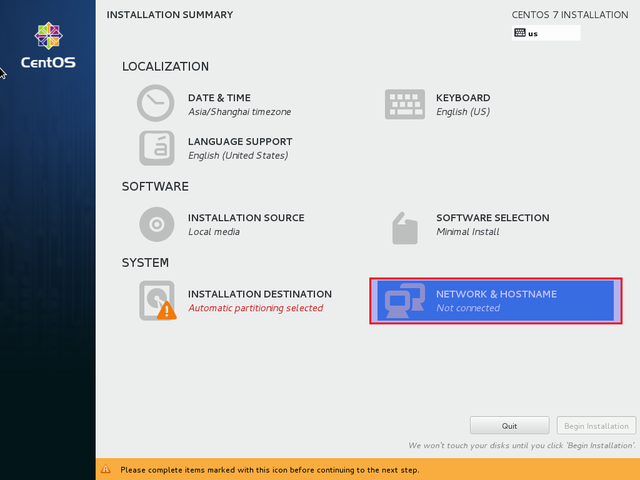
点击图中红色箭头所指按钮启用网络,点击右下角的Configure...按钮打开网卡的详细设置页面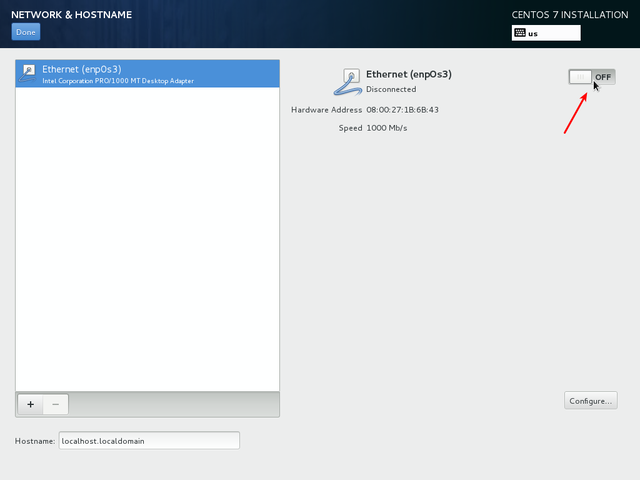
点击红色圆圈的复选框,启用网络的自动连接,如果不选择该项,系统安装完重启后,网卡是默认没启用的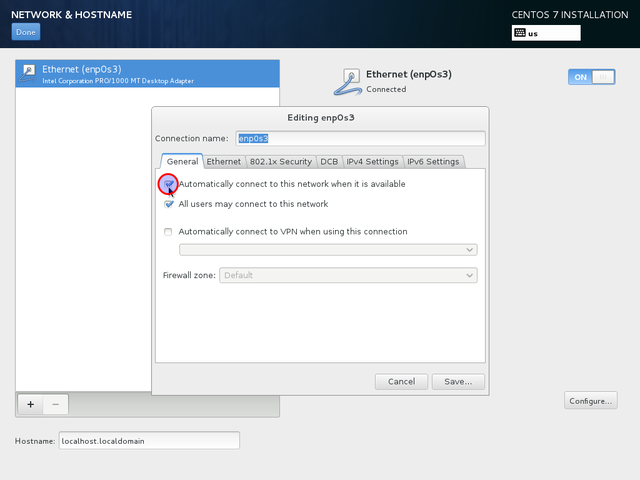
- 硬盘分区设置
点击图中红色框框的INSTALLATION DESTINATION进入硬盘分区设置页面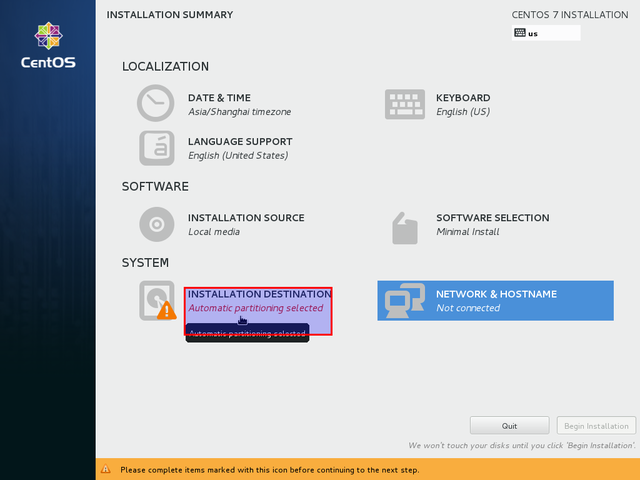
未使用过的硬盘CentOS默认选择自动给硬盘分区,如果只是测试用,直接点击左上角的Done按钮即可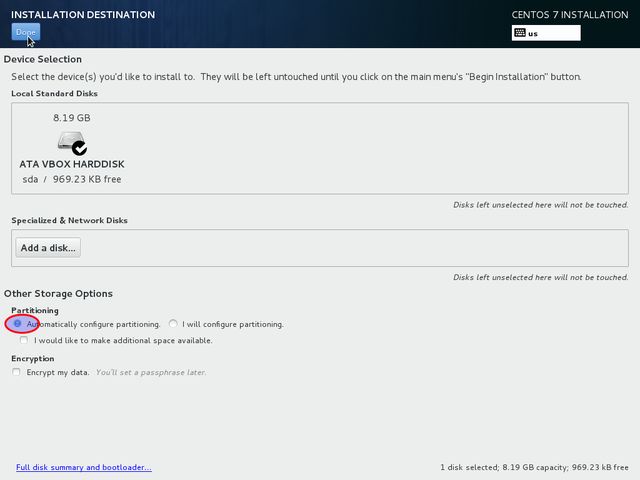
- 开始安装
点击红色框框按钮,开始安装系统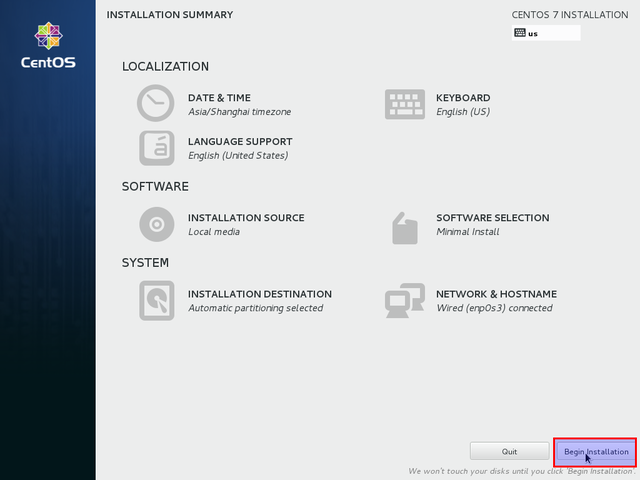
- 帐号设置
点击红色框框的ROOT PASSWORD设置root用户的密码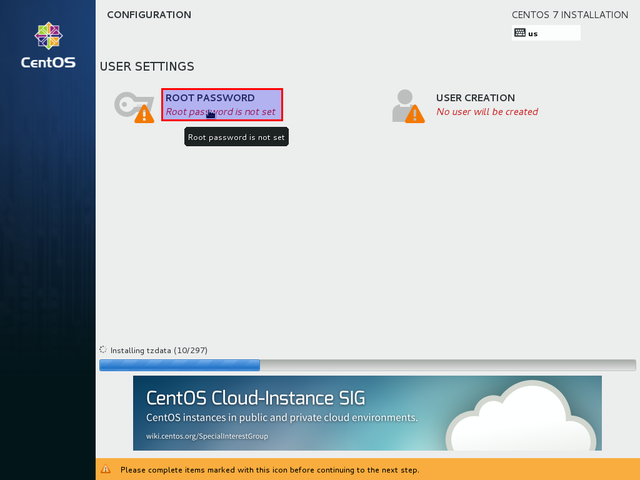
设置ROOT帐号密码,密码长度最好大于或等于8个字符,同时包含大写、小写字母、数字以及特殊字符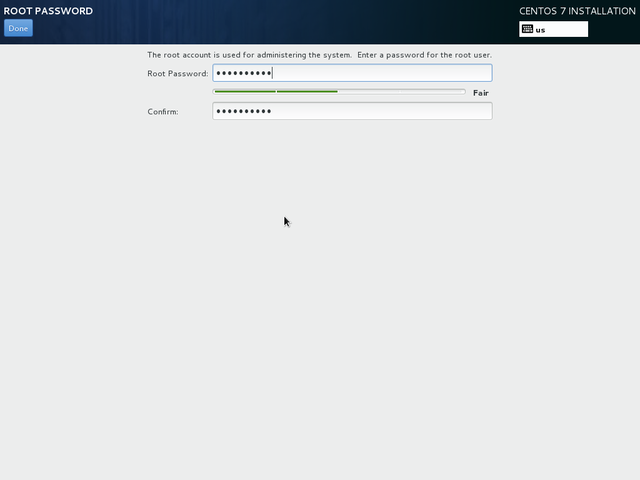
点击红色框框的USER CREATION设置普通用户的密码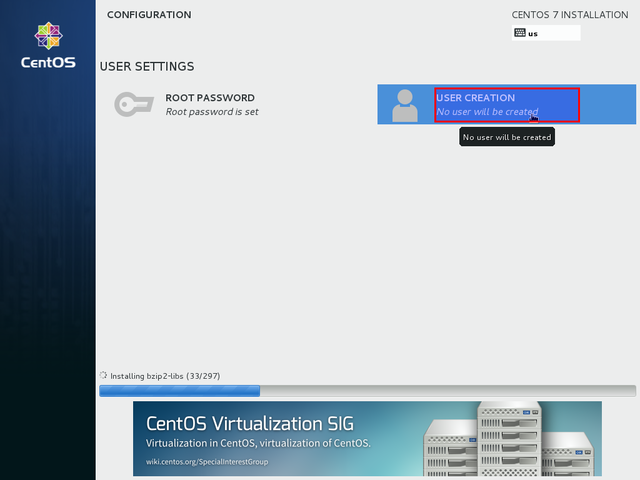
设置普通帐号密码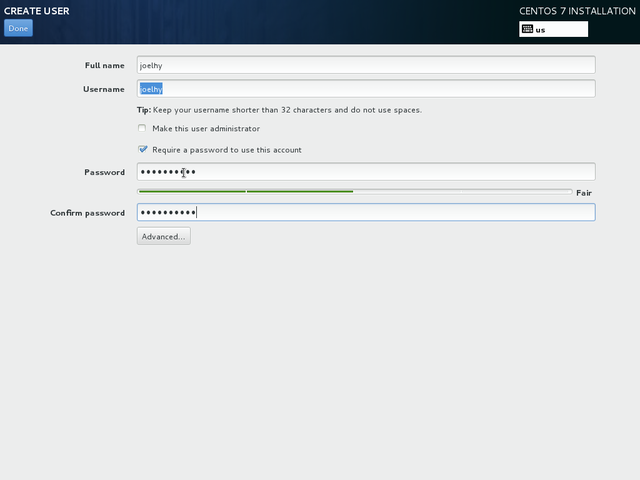
弱密码提醒:如果输入的密码太过简单,例如长度小于8个字符或者只包含数字,则在页面的下方会出现橘色的提示信息;如果一定要使用该弱密码,则需要点击左上角的Done按钮两次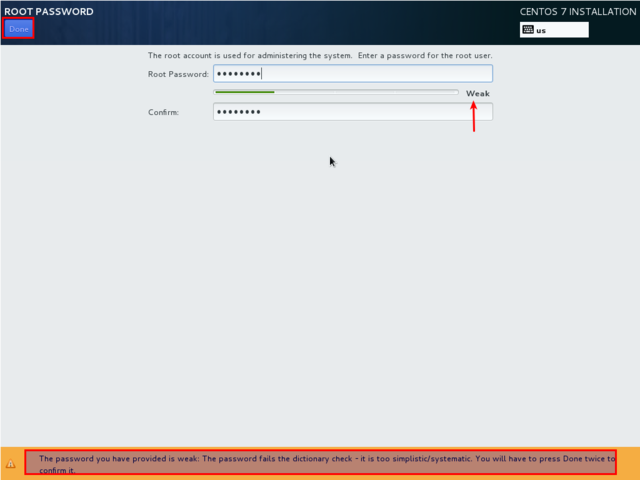
- 重启系统
等待蓝色安装进度条显示安装完成后,点击右下角的Reboot按钮重启系统就完成安装了。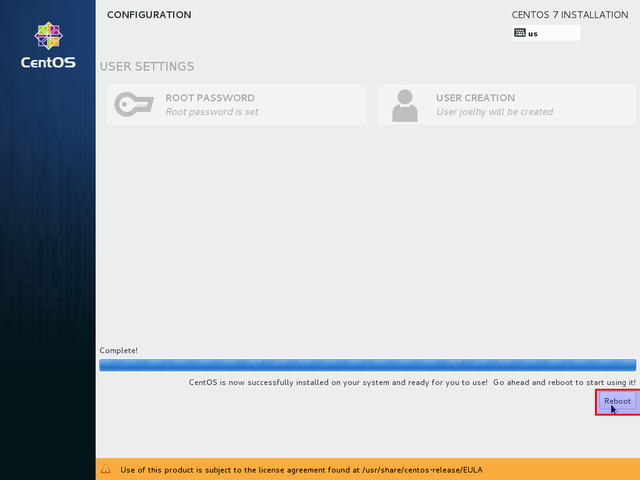
CentOS7相对CentOS6.x的重大变化
- Linux 内核升级到 3.10.0,这意味着能够使用 Linux 容器技术 Docker
- 支持从 CentOS 6.5 平滑升级到 CentOS 7
- System V init初始化服务换成systemd了,有涉及到个性化启动脚本的都需要重写,不过systemd相对System V启动脚本简单非常多,很容易转换过来
- 默认的防火墙从iptable换成简单、易用的firewalld。firewalld 只是基于iptable的封装,底层仍然用的是iptable来和linux内核交互
- 引导程序换成 grub2 了。建议把配置文件 /etc/default/grub 中的
GRUB_TIMEOUT=5改成GRUB_TIMEOUT=1,改完后运行grub2-mkconfig --output=/boot/grub2/grub.cfg更新配置文件,以减少无谓的启动等待时间 - ifconfig 被 ip addr 替代,netstat 被 ss 替代,route 被 ip route替代,新的命令比旧命令更加易读、高效,且新的系统中默认都会带有ip addr, ss,旧的ifconfig, netstat等默认是没安装的。故建议尽量改用ip addr, ss来完成相应的功能。如果实在想用旧的ifconfig, ss命令,可安装软件包net-tools:
yum install -y net-tools
配置说明
- 建议安装完成后,运行
yum update更新系统 - 建议启用epel仓库:
yum install -y epel-release

